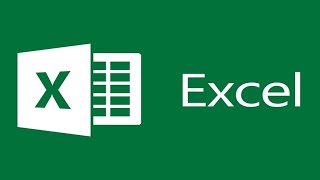ТЕКУЩЕЕ ВРЕМЯ В EXCEL ФОРМУЛА
В Microsoft Excel можно использовать формулы, чтобы получить текущее время в ячейке. Существует несколько способов реализации этой функции в Excel, и вот несколько примеров:
1. Использование функции NOW(). Формула =NOW() вернет текущую дату и время в формате даты и времени.
2. Использование комбинации функций DATE и TIME. Например, формула =DATE(YEAR(TODAY()), MONTH(TODAY()), DAY(TODAY())) + TIME(HOUR(NOW()), MINUTE(NOW()), SECOND(NOW())) вернет текущую дату и время в формате даты и времени.
3. Использование функции TEXT. Формула =TEXT(NOW(), "dd/mm/yyyy hh:mm:ss") вернет текущую дату и время в желаемом формате, где "dd/mm/yyyy" - формат даты, а "hh:mm:ss" - формат времени.
Приведенные примеры позволят вам получить текущее время в Excel с помощью формул. Выберите наиболее подходящий вариант для вашего случая и примените его в своем документе.
25 Функция Excel СЕГОДНЯ
дата и время в Excel
02.1_Автозаполение (Даты, дни недели, время, числа)
Работа с датами и временем в Microsoft Excel
Время (ввод текущего времени, сложение и вычитание времени, текстовое значение+время)
20 приемов и трюков MS Excel для продвинутых
Экономические механизмы в действии. Александр Филатов.
Как сложить время в Excel
Подсветка текущей строки